Cómo descargar series y películas de Netflix en cualquier dispositivo
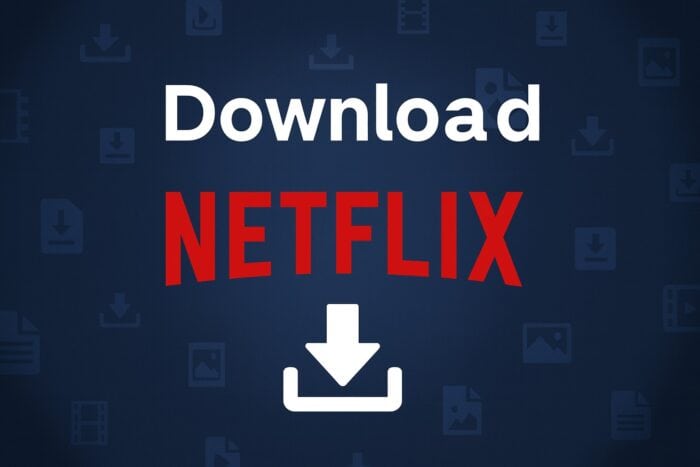
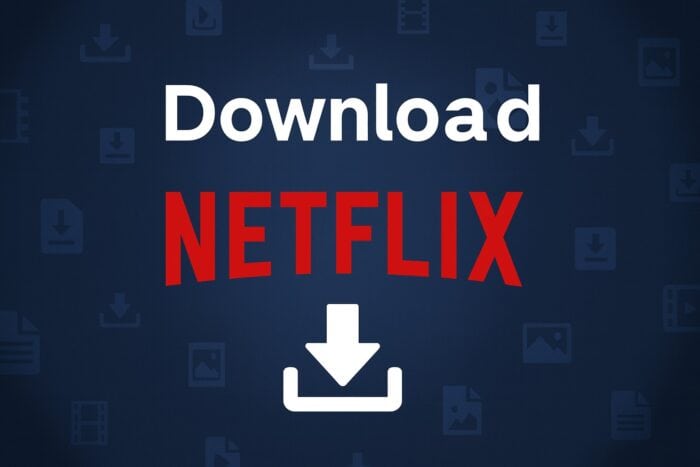
Contenido
- Cómo descargar en Windows, Android, iPhone/iPad y TV
- Gestión de descargas y calidad de vídeo
- Solución de problemas comunes
- Consejos, listas de verificación y criterios de aceptación
- Preguntas frecuentes (FAQ)
Cómo descargar series y películas de Netflix
A continuación verás instrucciones claras por plataforma, pasos de gestión y buenas prácticas para ahorrar espacio y datos. Definición rápida: “descarga” = copia cifrada de un título disponible para reproducir sin conexión en el dispositivo donde se guardó.
1. En Windows (PC) o Mac
Nota: la app de Netflix con descargas está disponible para Windows 10 y 11. En macOS no hay app nativa con descarga; usa un iPhone/iPad o un PC con Windows.
Pasos para Windows:
- Instala la app de Netflix desde Microsoft Store si no la tienes.
- Abre la app de Netflix en tu PC con Windows.
- Inicia sesión con tu cuenta.
- Haz clic en el icono de menú o en el perfil en la esquina superior izquierda.
- Selecciona “Disponible para descargar” para ver títulos que permiten descarga.
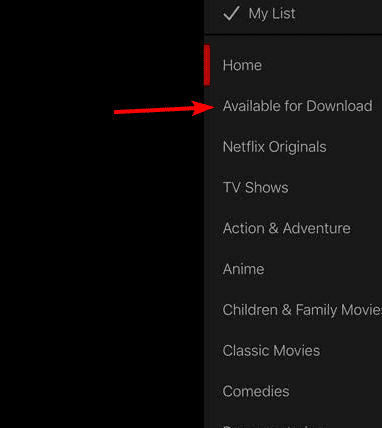
- Abre la ficha de la serie o película que quieras.
- Pulsa el icono de descarga junto al episodio o a la película.
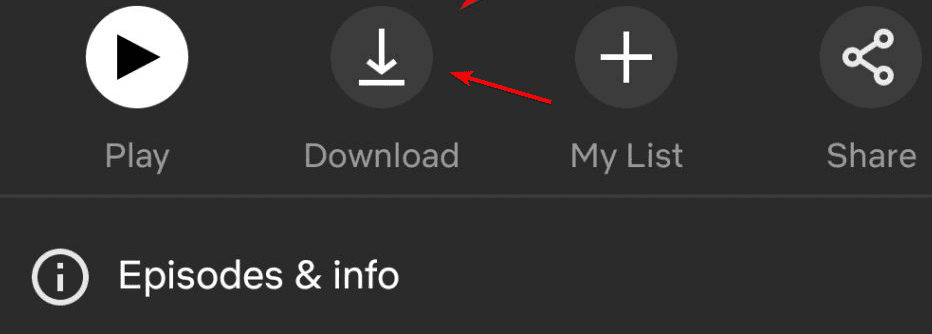
- Para ver lo descargado: ve a Mis descargas en el menú de la app.
Importante: en Mac (macOS) no existe la opción de descarga desde navegadores como Safari o Chrome.
2. En Android
Pasos para Android:
- Abre la app oficial de Netflix en tu dispositivo Android.
- Inicia sesión si hace falta y selecciona tu perfil.
- Usa la búsqueda o la sección “Disponible para descargar” para encontrar títulos compatibles.
- Pulsa el icono de descarga junto a la película o episodio que quieras guardar.
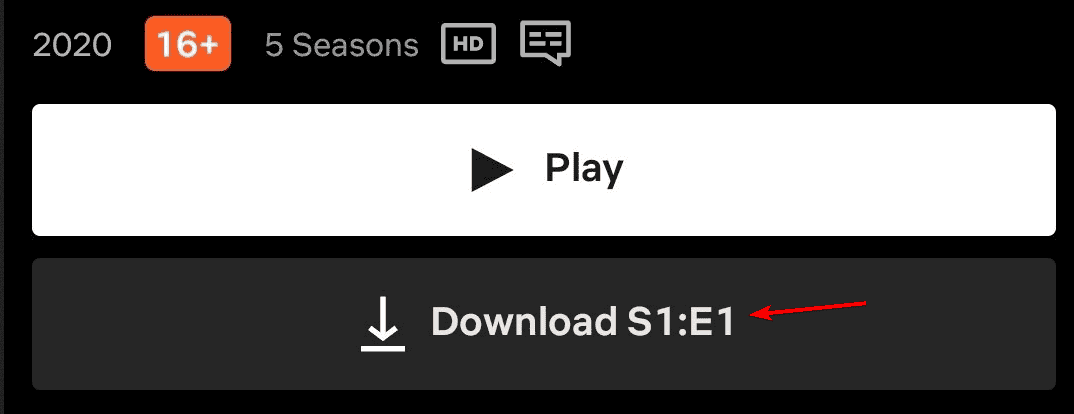
- Accede a las descargas desde la pestaña Descargas en el menú inferior.
Consejo: habilita las descargas automáticas si quieres que Netflix guarde el siguiente episodio automáticamente cuando tengas Wi‑Fi.
3. En iPhone y iPad (iOS)
Pasos para iOS:
- Abre la app de Netflix en tu iPhone o iPad.
- Inicia sesión y selecciona tu perfil.
- Busca en “Disponible para descargar” o busca el título directamente.
- Toca el icono de descarga al lado del episodio o la película.
- Visualiza lo guardado desde Mis descargas.
Nota sobre compatibilidad: las descargas en iOS usan el almacenamiento local cifrado y solo están vinculadas a la cuenta y al dispositivo donde se guardaron.
4. En televisores inteligentes y dispositivos de streaming
Algunos modelos de smart TV y sticks permiten descargas, pero la compatibilidad es limitada.
- Verifica si tu televisor o stick admite la app de Netflix con descargas.
- Abre la app de Netflix e inicia sesión.
- Busca títulos con la opción de descargar y selecciona “Descargar”.
- Accede a Mis descargas para reproducir sin conexión.
Si tu televisor no soporta descargas, considera usar un portátil Windows o un dispositivo móvil para descargar y luego reproducir en el televisor con HDMI o casting (sujeto a licencia y DRM).
5. Gestionar descargas y almacenamiento
- Abre la app de Netflix.
- Ve a Descargas.
- Usa Gestionar descargas para seleccionar y eliminar títulos.

- Ajusta la Calidad de vídeo de las descargas en Ajustes de la app para controlar el tamaño de los archivos (calidad estándar = archivos más pequeños, calidad alta = más espacio pero mejor imagen).
- Supervisa el almacenamiento del dispositivo y borra episodios vistos para liberar espacio.
Consejo de ahorro de datos: programa descargas solo en Wi‑Fi y elige “Calidad estándar” cuando viajes.
Por qué usar las descargas de Netflix
- Ver contenido sin conexión ni buffering.
- Ahorrar datos móviles durante viajes.
- Evitar problemas de red en zonas con conexión inestable.
Buenas prácticas y seguridad
- Las descargas están cifradas y ligadas a tu cuenta; no se pueden transferir a otros dispositivos.
- Elimina descargas si pierdes el dispositivo o si cambias de cuenta.
- Revise la política de privacidad y almacenamiento del dispositivo si compartes la cuenta con otras personas.
Importante: algunas series o películas no se pueden descargar por limitaciones de licencia o por región.
Solución de problemas comunes
- Si no ves la opción de descargar: actualiza la app, comprueba el sistema operativo y asegúrate de que el título está disponible para descarga.
- Si una descarga falla: borra caché (Android) o reinstala la app; vuelve a intentar con una red estable.
- Si las descargas caducan: algunas expiran 7 días después de la descarga o 48 horas después de empezar a reproducir. Vuelve a descargar si el título sigue disponible.
Comparación rápida: ¿qué dispositivo es mejor para descargar?
- Windows: buena opción para cantidad y facilidad de gestión.
- Android/iOS: movilidad y uso en vuelos; iOS suele tener mejor integración con iPad para pantalla grande.
- Smart TV: cómodo pero la compatibilidad es la más limitada.
Lista de verificación por rol
Viajeros:
- Activar descargas en Wi‑Fi
- Elegir calidad estándar para ahorrar espacio
- Descargar episodios suficientes para el trayecto
Padres:
- Descargar contenido para niños con control parental activo
- Comprobar expiración de descargas antes del viaje
Gestores de contenido (administradores de cuentas):
- Revisar dispositivos registrados en la cuenta
- Eliminar sesiones no reconocidas
Mini‑metodología: flujo recomendado para descargar y ver sin problemas
- Planifica: decide qué ver y cuánta duración necesitas.
- Configura: selecciona calidad y asegúrate de Wi‑Fi.
- Descarga: guarda los episodios/películas.
- Verifica: reproduce un episodio para confirmar que funciona.
- Gestiona: borra lo visto y repone contenido según necesites.
Criterios de aceptación (para pruebas básicas de la función de descarga)
- El botón de descarga aparece en títulos compatibles.
- Tras descargar, el título se reproduce sin conexión desde “Mis descargas”.
- El tamaño del archivo corresponde a la calidad seleccionada.
- La descarga se puede eliminar y libera espacio en el dispositivo.
Diagrama de decisión (elige dónde descargar)
flowchart TD
A[¿Tienes Windows, Android, iPhone/iPad o TV compatible?] -->|Windows| B[Usar app de Windows]
A -->|Android| C[Usar app de Android]
A -->|iOS| D[Usar app de iPhone/iPad]
A -->|TV| E[Comprobar compatibilidad en la tienda de apps]
E -->|No compatible| F[Descargar en móvil o PC y usar HDMI/casting]
B --> G[Descargar en 'Disponible para descargar']
C --> G
D --> G
F --> GPreguntas frecuentes (FAQ)
¿Puedo descargar películas de Netflix en un Mac?
No. Netflix no admite descargas en navegadores macOS. Usa la app de Netflix en iPhone, iPad o un PC con Windows para descargar.
¿Cuánto duran las descargas de Netflix?
Depende del título: muchas descargas caducan 7 días después de la descarga o 48 horas después de comenzar la reproducción. Verifica la fecha de expiración en Mis descargas.
¿Puedo transferir descargas a otro dispositivo?
No. Las descargas están vinculadas al dispositivo y a la cuenta donde se crearon por razones de DRM y licencias.
¿Por qué no puedo descargar un título específico?
Algunos títulos están restringidos por licencias regionales o por acuerdos entre estudios y Netflix. Si falta la opción, el título no está disponible para descarga en tu región.
Resumen final
Guardar contenido de Netflix para verlo sin conexión es práctico y sencillo: abre la app, busca la opción de descarga en títulos compatibles, ajusta la calidad según tu espacio y gestiona las descargas desde “Mis descargas”. Si usas Mac, realiza las descargas desde un dispositivo compatible.
Notas: si tienes problemas repetidos, actualiza la app, revisa permisos de almacenamiento y, si procede, consulta el soporte de Netflix.
Materiales similares

Podman en Debian 11: instalación y uso
Apt-pinning en Debian: guía práctica

OptiScaler: inyectar FSR 4 en casi cualquier juego
Dansguardian + Squid NTLM en Debian Etch

Arreglar error de instalación Android en SD
